
當我們在 iPhone 手機上觀看影片時,總是會希望能擁有最好的觀看體驗,這時很多人通常都會以「全螢幕」模式來觀看影片,不僅能獲得更好的視覺效果,也能避免被干擾分心。不過有些 iOS 用戶會希望能讓 iPhone 影片滿版全螢幕,左右不要出現黑邊,因此本篇 iPhone 影片全螢幕設定教學會詳細教大家如何強制讓影片畫面填滿全螢幕,包含 iPhone 手機裡的影片和 YouTube 影片。

如何設定 iPhone 影片全螢幕滿版?
如果你想在 iPhone 內建的「照片 app」中觀看影片時是全螢幕的,那很簡單,我們只要在 iOS 控制中心裡取消「螢幕方向鎖定」功能,並在播放影片時,將手機橫放,那麼此時你就會看到 iPhone 影片全螢幕模式了。
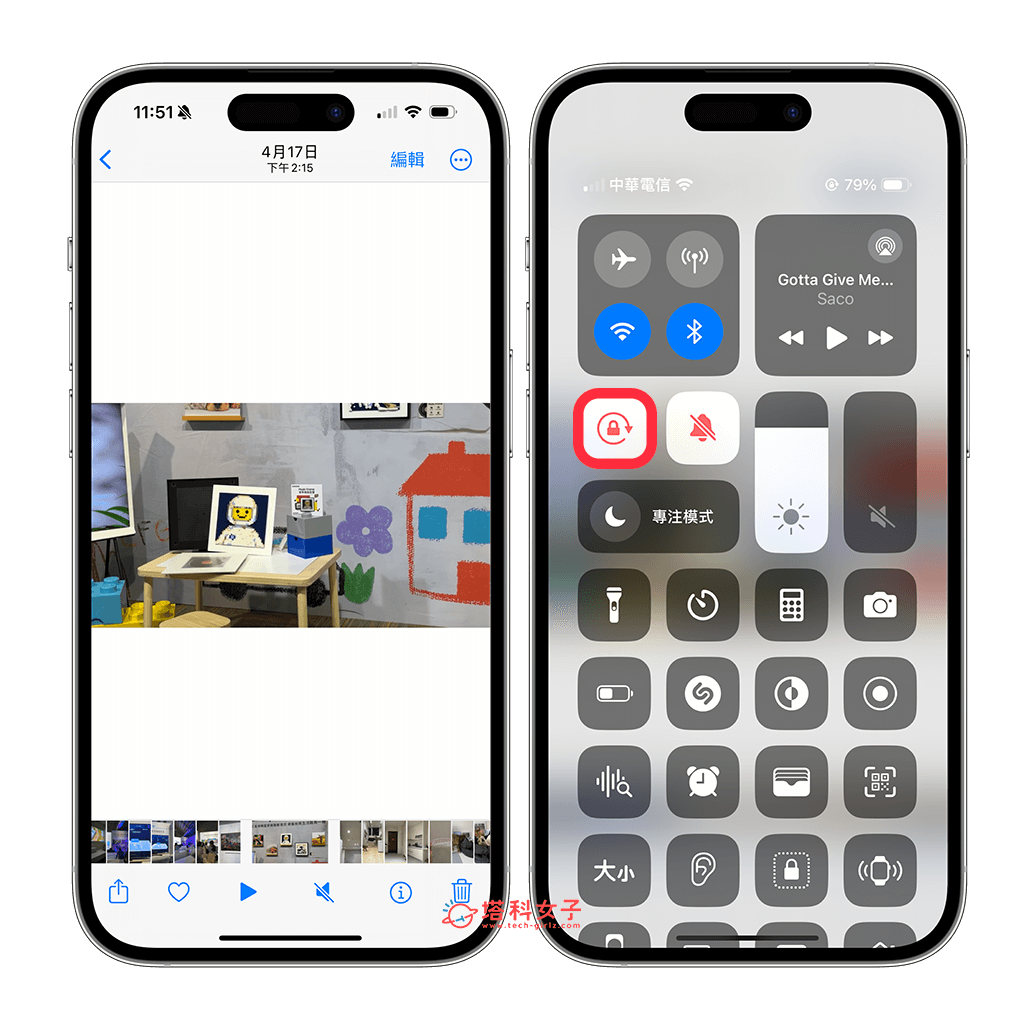
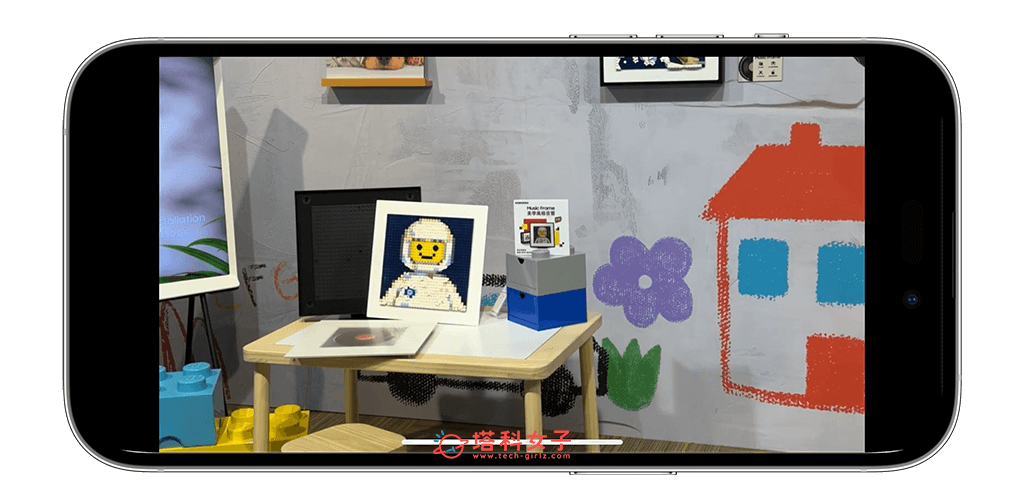
不過,在全螢幕模式下,iPhone 影片左右還是會出現黑邊,這是因為影片的長寬比例跟手機比例不符,但我們還是能強制讓 iPhone 影片填滿全螢幕喔!只要用兩指在螢幕上向外縮放,即可放大影片,呈現出 iPhone 影片全螢幕滿版的效果,但上下會被裁切掉一點點。

如何讓 iPhone YouTube 全螢幕滿版?
那如果你希望在 iPhone 觀看 YouTube 影片時,能讓手機版 YouTube 全螢幕滿版,也就是當 iPhone 橫向放置並播放影片時,左右不要有兩條黑邊的話,那我們可以開啟 YouTube App 的「放大為全螢幕」功能,這樣你每次播放 YouTube 影片時,它預設都會放大到滿版全螢幕的比例。不過要注意的是,由於系統是強制放大到滿版,所以影片上下會被裁切掉,可能會導致 iPhone YouTube 全螢幕看不到字幕喔!
以下是 iPhone YouTube 全螢幕設定方法:
- 首先請到 App Store 將 YouTube App 更新到最新版本。
- 開啟 iPhone 上的 YouTube App,切換到右下角的「你的內容」,點選右上角「設定」圖示。
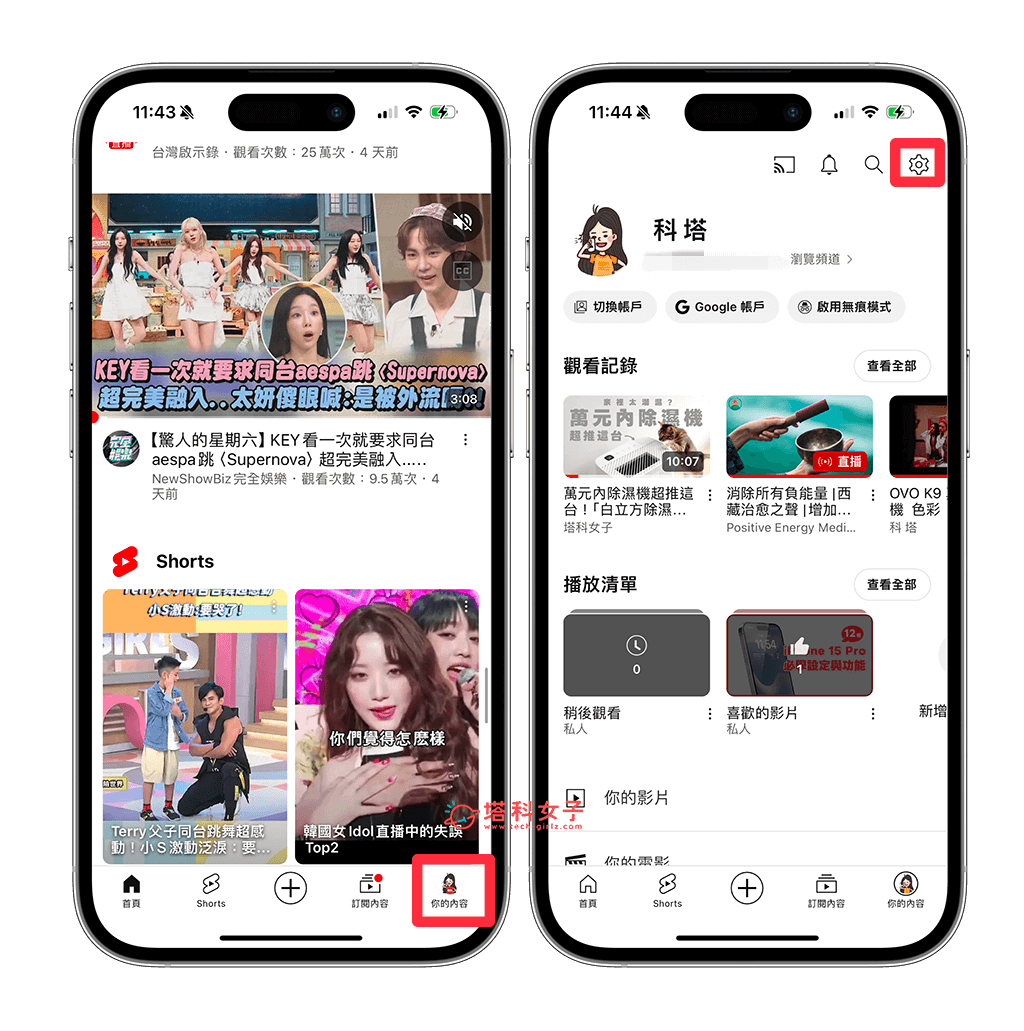
- 點選「一般」。
- 開啟「放大為全螢幕」功能。
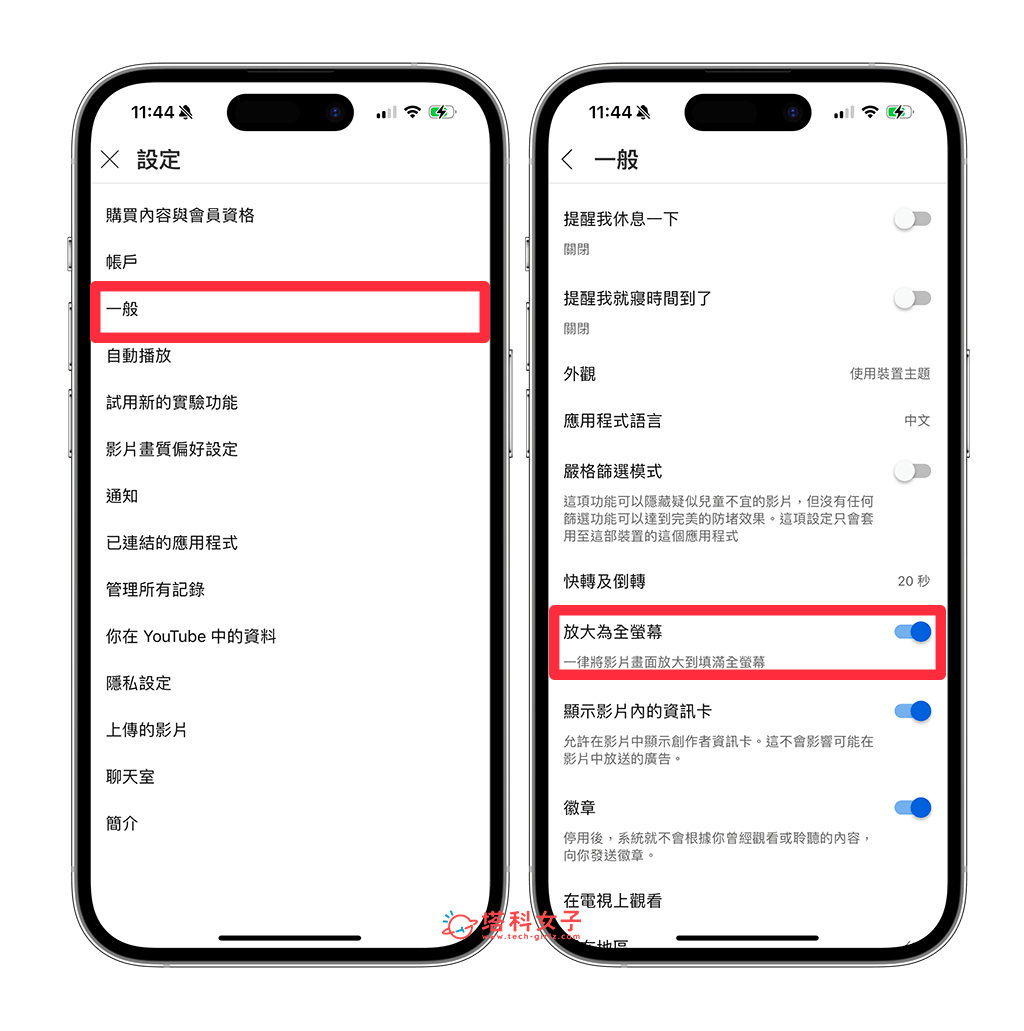
現在請在 iPhone 上播放任一部 YouTube 影片,並點選「全螢幕」按鈕,你會發現 YouTube 影片都會變成「全螢幕滿版」畫面,左右將不再出現黑邊,不過如前所述,由於系統是強制讓影片填滿全螢幕,所以影片上下會稍微被裁切掉,因此可能會導致 iPhone YouTube 全螢幕看不到字幕的情況,大家可以取捨一下。
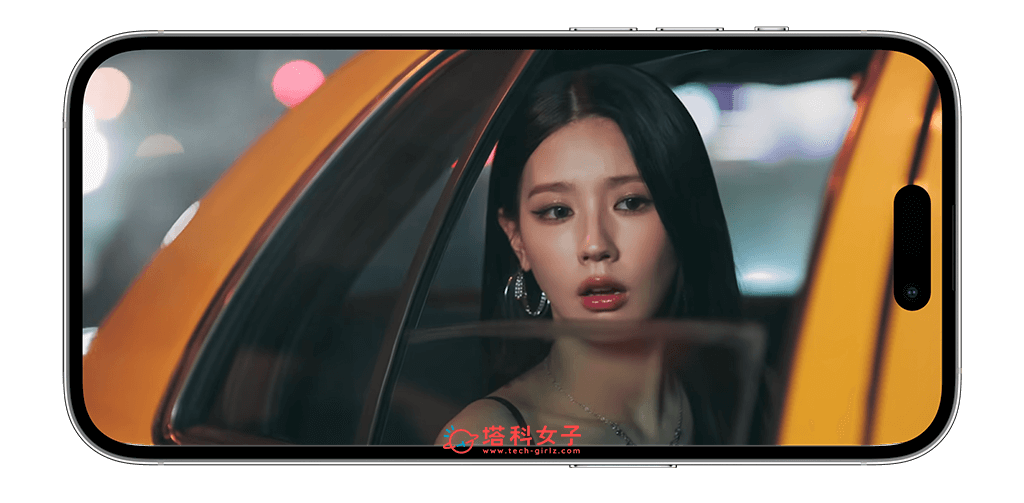
總結
以上就是 iPhone 影片全螢幕設定的兩個方法,無論你想在內建的照片 app 中觀看影片時可切換為全螢幕滿版影片,或是希望在觀看 YouTube 影片時能放大為全螢幕滿版,都可以參考本篇教學的方法來進行設定!
